- Etusivu
- /
- Artikkeli

Cisco Desk -kamera 1080p
 Tässä artikkelissa
Tässä artikkelissa Onko sinulla palautetta?
Onko sinulla palautetta?Cisco Desk Camera 1080p on USB-web-kamera, joka on suunniteltu videoneuvotteluihin, videovirtaukseen, videokuvan nauhoitukseen ja tilannevedoksiin. Kamera on integroitu webex-sovellukseen, Webex-kokouksiin ja Cisco Jabberiin. Kamera tukee suosituimpia kolmannen osapuolen videoneuvottelu- ja suoratoistosovelluksia.

Mitä laatikossa on?
Seuraavat esineet lähetetään ruutuun. Jos jotain puuttuu, ota yhteyttä jälleenmyyjään.
-
Cisco Desk -kamera 1080p x 1
-
USB 2.0 C-A -kaapeli x 1
-
Kohdistinkortti x 1
Kameraan tutustuminen
Näiden tietojen avulla voit tutustua kameraan ennen sen käyttöä.
Lisätietoja tuotteesta on kohdassa https://www.cisco.com/c/en/us/products/collaboration-endpoints/webex-desk-camera/index.html?dtid=osscdc000283&carousel=2.
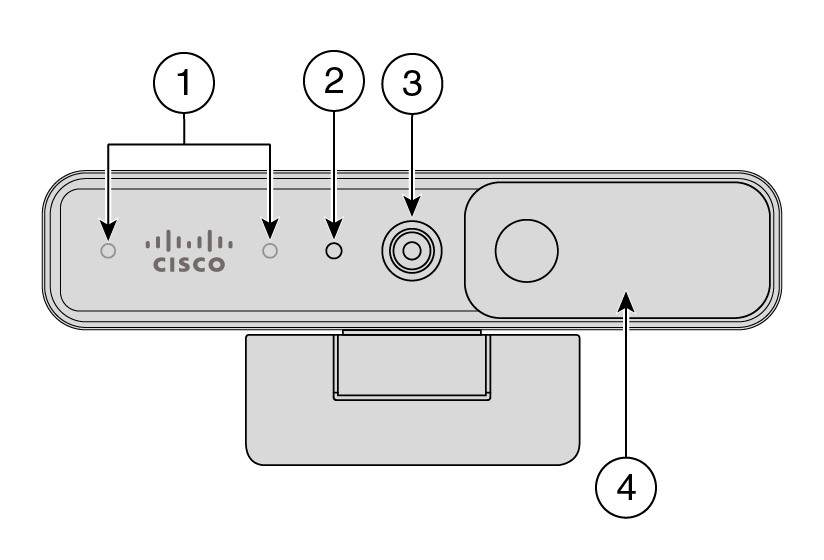
|
Osa |
Kuvaus |
|---|---|
|
1. Mikrofonit |
Kameran äänensyöttökanava. |
|
2. Merkkivalo |
Ilmaisee kameran tilan:
|
|
3. RGB-kamera |
Tukee videovirtaa ja staattisia tilannevedoksia. |
|
4. Suljin |
Ottaa videovirran käyttöön tai poistaa sen käytöstä ja sulkee kameran objektiivin, kun se on suljettu yksityisyyden suojaamiseksi. |
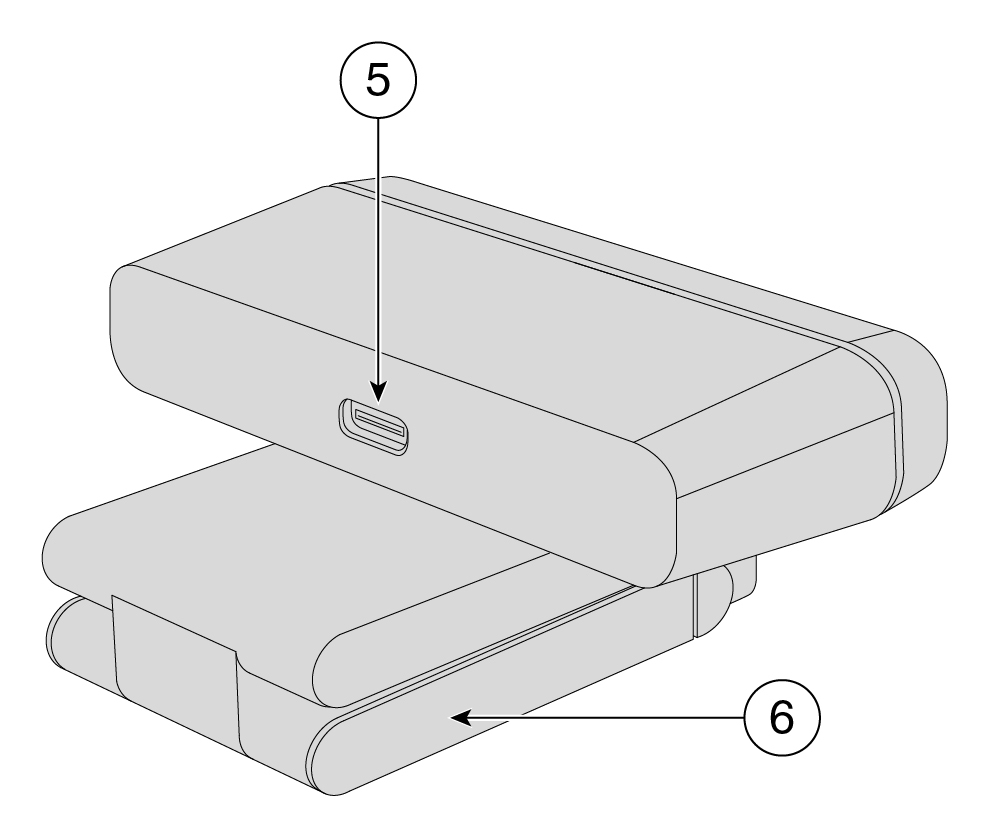
|
Osa |
Kuvaus |
|---|---|
|
5. USB-C-portti |
USB-kaapeli liitetään tähän porttiin, jotta kamera voidaan liittää tietokoneeseen. |
|
6. Kameran kanta ja leike |
Tukee useita asennusvaihtoehtoja tasaisilla pinnoilla tai näyttöjen päällä. Säädettävä sarana mahdollistaa joustavat kulmat. |
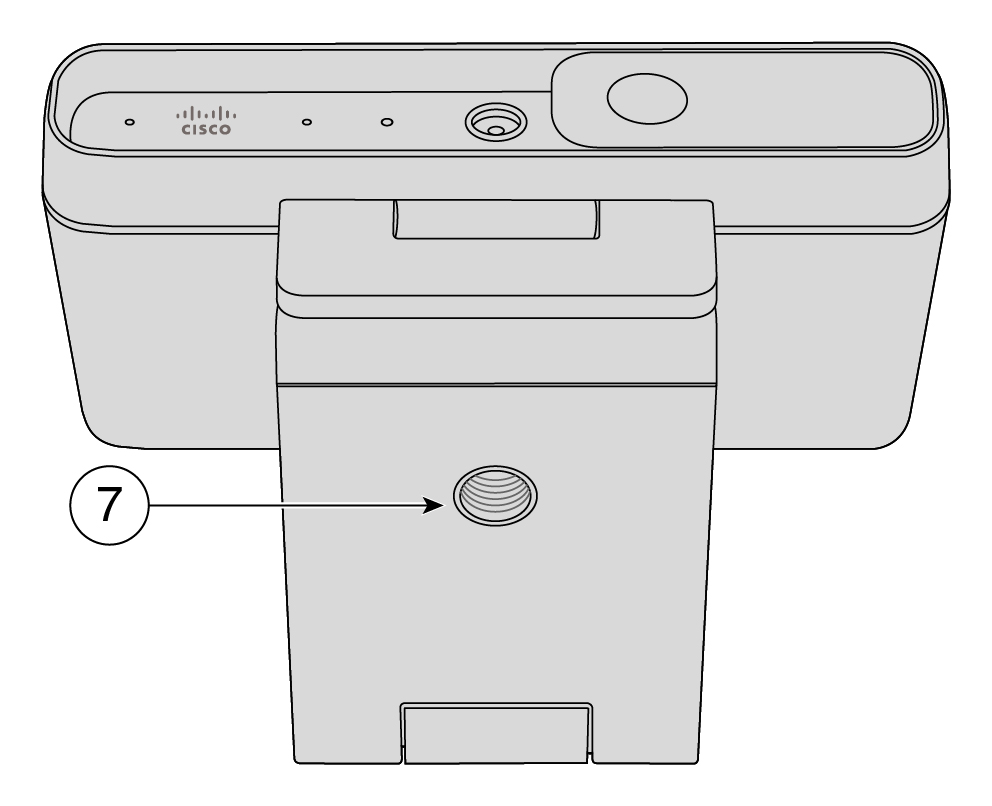
|
Osa |
Kuvaus |
|---|---|
|
7. Jalustan ruuvilanka |
Asenna kamera jalustalle käyttämällä 1/4"-20-ruuvilankaa. |
Ota kamera käyttöön
Valmistele kamera työnkulun mukaan.
|
Askel |
Tarkoitus |
|---|---|
|
Kytke kamera tietokoneeseen, jotta videoneuvottelu- tai suoratoistosovellukset voivat käyttää kameraa. | |
|
Asenna Cisco Accessory Hub -työpöytäsovellus, joka päivittää laitteisto-ohjelmiston, mukauttaa kokoonpanoja, kuvaa videoita ja ottaa tilannevedoksia. Lisätietoja siitä, mitä voit tehdä sovelluksella, on Cisco Accessory Hub Desktop -sovelluksessa. | |
|
3. Päivitä Cisco Desk -kamera uusimpaan laitteisto-ohjelmistoon |
Jatkamme uusien toimintojen ja parannusten toimittamista laitteisto-ohjelmisto iteraatioilla. Pidä kamera ajan tasalla, jotta saat uusimmat ominaisuudet. |
|
Määritä Webex-sovellus- tai Webex-kokoukset Käyttämään Cisco Desk -kameraa. Voit myös määrittää kamera-asetukset ja päivittää laitteisto-ohjelmiston Webex Appissa. |
Tarvitsetko lisää apua?
Lisätietoja on seuraavissa osioissa:
-
Lisätietoja kamerasta on ohjekeskuksessa.
-
Jos haluat teknistä tukea, siirry Ciscon tekniseen tukeen.
-
Jos haluat tarkastella laitteistotakuuehtoja, siirry Ciscon yhden vuoden rajoitettuihin laitteistotakuuehtoihin.
Lisätietoja kamerasta saat Pöytäkameran ohjeen kotisivulta . Jos et löydä kiinnostavia aiheita sieltä, yritä etsiä sitä ja kaventaa tuloksia vasemmalla suodattimilla tarvittaessa.

Cisco tarjoaa ympäri vuorokauden teknisiä tukipalveluja sekä verkossa että puhelimitse kaikille asiakkaille, kumppaneille, jälleenmyyjille ja jakelijoille, joilla on voimassa olevat Cisco-palvelusopimukset.
Sinun tulee pitää Cisco.com käyttäjätunnus, sopimus- ja sarjanumero valmiina, kun otat yhteyttä Cisco-tukeen, jotta et pysty viivästymään tukipyynnön kanssa.
Lisäksi tukihenkilöstö tarvitsee seuraavat tiedot:
-
Sarjanumero – Jokaisella laitteella on sarjanumero leikkeen päällä.
-
Tapahtunut aika ja päivämäärä – Tukihenkilöstö käyttää laitelokeja tai pilvimittareita vianmäärityksessä. Paikallinen aika ja päivämäärä ovat hyödyllisiä.
-
Laitelokit – Tukihenkilöstö voi vaatia laitelokeja tunnistamaan ongelman pääsyyn.
-
Lyhyt kuvaus – sisältää kaikki toiminnot ennen tapahtumaa.
Suurin osa laitteisto-ohjelmisto-ongelmista voidaan ratkaista tukihenkilöstön avulla ilman RMA-vahvistusta. Paras käyttää RMA-prosessia laitteisto-asioissa.
Löydät luettelon Ciscon maailmanlaajuisista tukikeskuksista numerosta https://www.cisco.com/c/en/us/support/web/tsd-cisco-worldwide-contacts.html.


